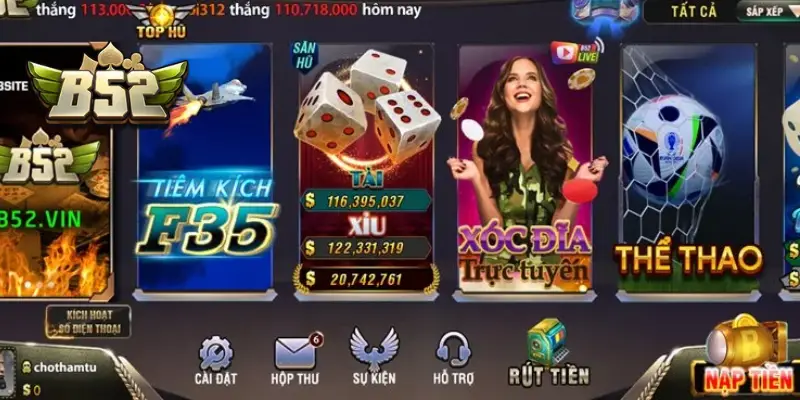Bạn đã chán ngấy với phông nền đơn điệu trong các cuộc họp trực tuyến trên Microsoft Teams? Đừng lo, bài viết này sẽ “bật mí” cho bạn cách đổi background trên Microsoft Teams cực kỳ dễ dàng, giúp bạn thỏa sức sáng tạo và gây ấn tượng với đồng nghiệp, đối tác.
Tại Sao Phải Đổi Background Trên Microsoft Teams?
Trong thời đại công nghệ 4.0, họp trực tuyến đã trở thành một phần không thể thiếu trong công việc và học tập. Tuy nhiên, việc để lộ không gian riêng tư phía sau đôi khi khiến bạn cảm thấy ngại ngùng hoặc mất tập trung. Việc thay đổi phông nền sẽ giúp bạn:
- Bảo vệ sự riêng tư: Che giấu không gian sống cá nhân, tránh những phiền toái không đáng có.
- Nâng cao tính chuyên nghiệp: Tạo ấn tượng tốt với đối tác, đồng nghiệp bằng phông nền chuyên nghiệp, lịch sự.
- Tăng sự tập trung: Loại bỏ những yếu tố gây xao nhãng từ phông nền, giúp bạn và người tham gia tập trung hơn vào nội dung cuộc họp.
- Thể hiện cá tính: Sử dụng hình ảnh độc đáo, thể hiện phong cách riêng của bạn.
Hướng Dẫn Chi Tiết Cách Đổi Background Trên Microsoft Teams
Dưới đây là hướng dẫn chi tiết cách thay đổi phông nền trên Microsoft Teams, áp dụng cho cả máy tính và điện thoại.
1. Đổi Background Trên Máy Tính
Bước 1: Mở ứng dụng Microsoft Teams trên máy tính và tham gia cuộc họp trực tuyến.
Bước 2: Trước khi vào cuộc họp:
- Chọn biểu tượng hình nền (hình vuông với biểu tượng núi) nằm bên phải biểu tượng microphone.
- Chọn background bạn muốn sử dụng trong mục Cài đặt nền.
Trong khi đang họp:
- Nhấn vào biểu tượng ba chấm trên thanh công cụ.
- Chọn Áp dụng hiệu ứng nền.
- Chọn background bạn yêu thích hoặc sử dụng tính năng Làm mờ để làm mờ phông nền hiện tại.
- Để tắt background, nhấn vào biểu tượng hình tròn có đường chéo.
Mẹo: Bạn có thể tải lên hình ảnh yêu thích để làm background bằng cách chọn Thêm mới trong mục Cài đặt nền.
2. Đổi Background Trên Điện Thoại
Bước 1: Mở ứng dụng Microsoft Teams trên điện thoại và tham gia cuộc họp trực tuyến.
Bước 2:
- Trước khi vào cuộc họp: Chọn Hiệu ứng nền (biểu tượng hình người với ngôi sao).
- Trong khi đang họp: Nhấn vào biểu tượng ba chấm, sau đó chọn Hiệu ứng nền.
Bước 3: Chọn background bạn muốn sử dụng. Tương tự như trên máy tính, bạn có thể sử dụng tính năng Mờ để làm mờ phông nền hoặc chọn biểu tượng hình tròn có đường chéo để tắt background.
Mẹo: Để thêm hình ảnh từ điện thoại, nhấn vào biểu tượng dấu cộng và chọn ảnh bạn muốn.
Lưu ý:
- Tính năng đổi background không khả dụng trên phiên bản web của Microsoft Teams.
- Hình ảnh tải lên làm background cần đáp ứng các yêu cầu về kích thước và định dạng:
- Kích thước tối thiểu: 360 x 360 pixel.
- Kích thước tối đa: 2048 x 2048 pixel.
- Định dạng: JPEG, JPG, PNG, BMP.
Lời Kết
Hy vọng bài viết đã cung cấp cho bạn những thông tin hữu ích về cách đổi background trên Microsoft Teams. Hãy tự tin thay đổi phông nền để tạo ấn tượng và nâng cao hiệu quả trong các cuộc họp trực tuyến. Đừng quên chia sẻ mẹo hay này đến bạn bè và đồng nghiệp nhé!